惠普是一个电脑大品牌,想必很多朋友使用的是惠普笔记本电脑,不过电脑系统出现问题是必然的,这就需要重装系统,那么惠普怎么一键系统重装呢?针对惠普笔记本电脑一键系统重装的问题,小编下面介绍非常详细的惠普一键系统重装图文教程。
惠普笔记本电脑一键系统重装图文教程如下:以win10为例
1、首先,需要下载并打开小白三步装机版软件,默认会推荐我们安装 Windows 10,点击立即重装。提醒,重装建议退出安全软件。
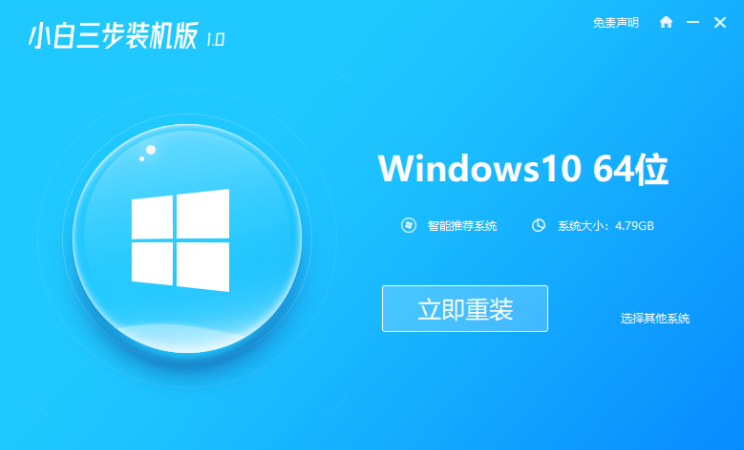
2、跟着,软件直接就下载系统,下载完成后会自动帮助我们部署当前下载的系统。
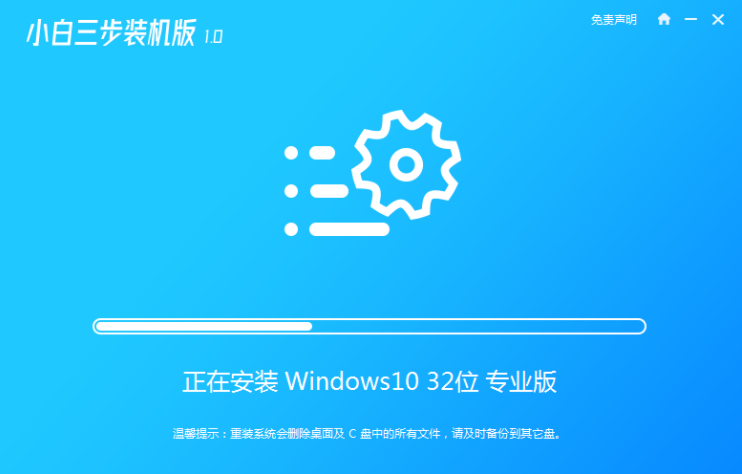
3、部署完成后会提示我们重启电脑,选择立即重启。
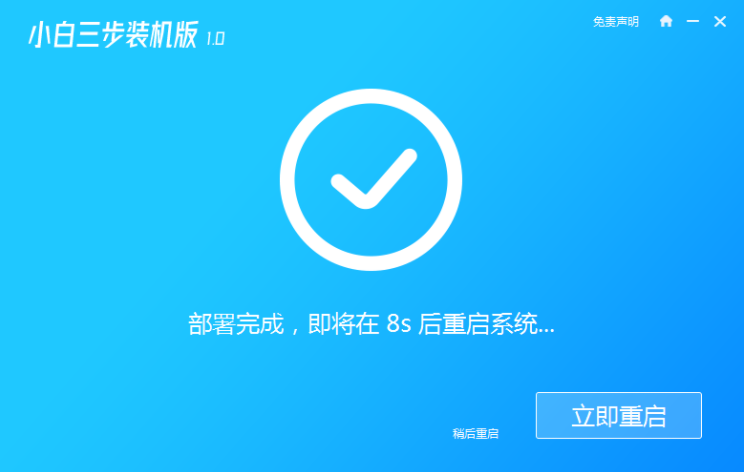
4、重启后选择 XiaoBai PE-MSDN Online Install Mode,然后按回车进入 Windows PE 系统。
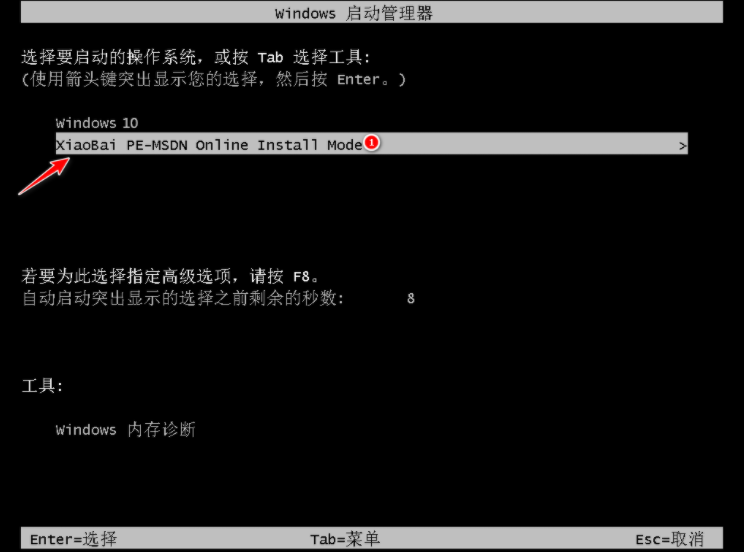
5、在 PE 系统中,软件会自动帮助我们重装,重装完后直接重启电脑。
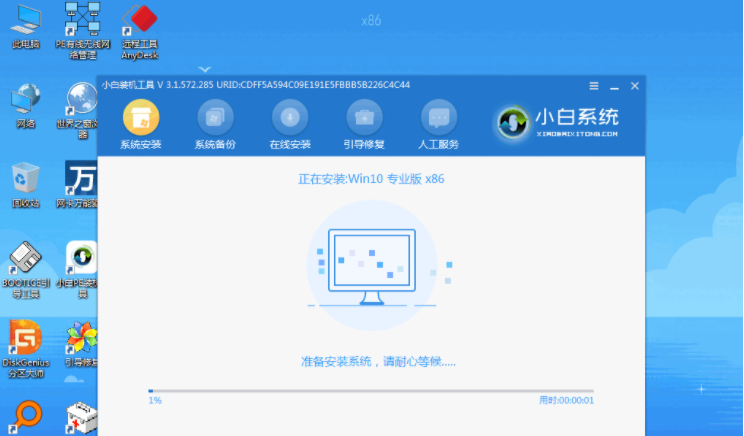
6、选择 Windows 10 系统进入,进入系统之后重装系统就完成了。
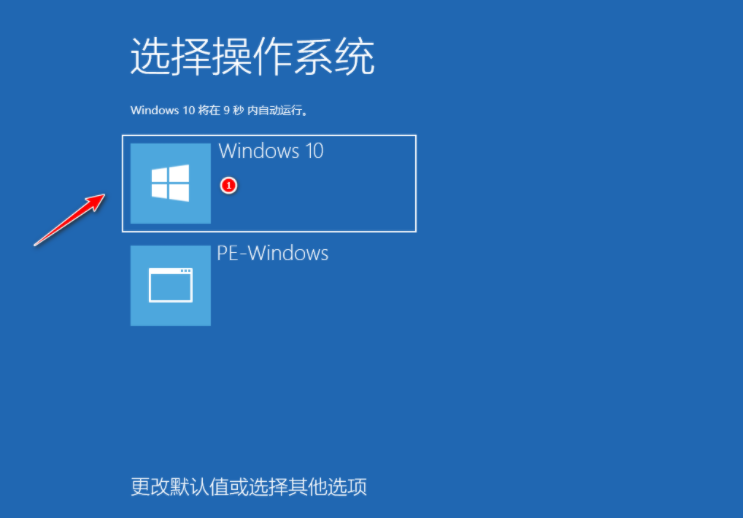
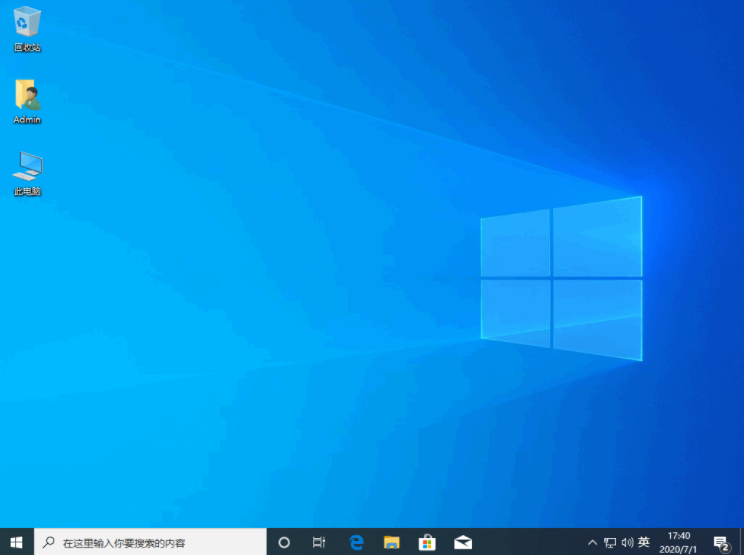
以上就是小编带来的惠普笔记本电脑一键系统重装图文教程的全部内容,希望可以提供帮助。

大小:13.9M

大小:5.71M

大小:18.8M

大小:35.0M

大小:1013KB